PostgreSQL 入门
安装、设置、创建和开始使用 PostgreSQL 数据库。
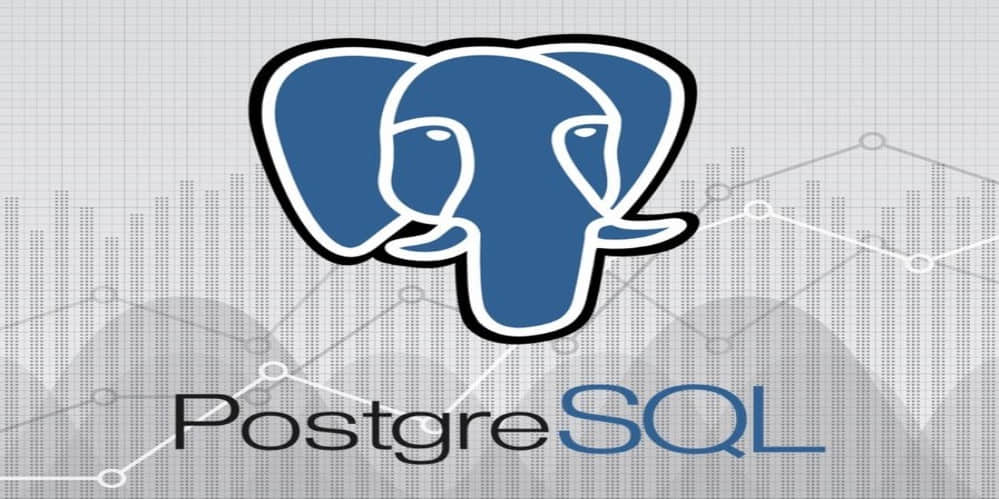
每个人或许都有需要在数据库中保存的东西。即使你执着于使用纸质文件或电子文件,它们也会变得很麻烦。纸质文档可能会丢失或混乱,你需要访问的电子信息可能会隐藏在段落和页面的深处。
在我从事医学工作的时候,我使用 PostgreSQL 来跟踪我的住院患者名单并提交有关住院患者的信息。我将我的每日患者名单打印在口袋里,以便快速了解患者房间、诊断或其他细节的任何变化并做出快速记录。
我以为一切没问题,直到去年我妻子决定买一辆新车,我“接手”了她以前的那辆车。她保留了汽车维修和保养服务收据的文件夹,但随着时间的流逝,它变得杂乱。与其花时间筛选所有纸条以弄清楚什么时候做了什么,我认为 PostgreSQL 将是更好的跟踪此信息的方法。
安装 PostgreSQL
自上次使用 PostgreSQL 以来已经有一段时间了,我已经忘记了如何使用它。实际上,我甚至没有在计算机上安装它。安装它是第一步。我使用 Fedora,因此在控制台中运行:
1 | |
请注意,你无需使用 sudo 即可使用 list 选项。该命令返回了很长的软件包列表。看了眼后,我决定只需要三个:postgresql、postgresql-server 和 postgresql-docs。
为了了解下一步需要做什么,我决定查看 PostgreSQL 文档。文档参考内容非常丰富,实际上,丰富到令人生畏。幸运的是,我发现我在升级 Fedora 时曾经做过的一些笔记,希望有效地导出数据库,在新版本上重新启动 PostgreSQL,以及导入旧数据库。
设置 PostgreSQL
与大多数其他软件不同,你不能只是安装好 PostgreSQL 就开始使用它。你必须预先执行两个基本步骤:首先,你需要设置 PostgreSQL,第二,你需要启动它。你必须以 root 用户身份执行这些操作(sudo 在这里不起作用)。
要设置它,请输入:
1 | |
这将确定 PostgreSQL 数据库在计算机上的位置。然后(仍为 root)输入以下两个命令:
1 | |
第一个命令为当前会话启动 PostgreSQL(如果你关闭机器,那么 PostgreSQL 也将关闭)。第二个命令使 PostgreSQL 在随后的重启中自动启动。
创建用户
PostgreSQL 正在运行,但是你仍然不能使用它,因为你还没有用户。为此,你需要切换到特殊用户 postgres。当你仍以 root 身份运行时,输入:
1 | |
由于你是以 root 的身份执行此操作的,因此无需输入密码。root 用户可以在不知道密码的情况下以任何用户身份操作;这就是使其强大而危险的原因之一。
现在你就是 postgres 了,请运行下面两个命令,如下所示创建用户(创建用户 gregp):
1 | |
你可能会看到错误消息,如:Could not switch to /home/gregp。这只是意味着用户 postgres不能访问该目录。尽管如此,你的用户和数据库已创建。接下来,输入 exit 并按回车两次,这样就回到了原来的用户下(root)。
设置数据库
要开始使用 PostgreSQL,请在命令行输入 psql。你应该在每行左侧看到类似 gregp=> 的内容,以显示你使用的是 PostgreSQL,并且只能使用它理解的命令。你自动获得一个数据库(我的名为 gregp),它里面完全没有内容。对 PostgreSQL 来说,数据库只是一个工作空间。在空间内,你可以创建表。表包含变量列表,而表中的每个变量是构成数据库的数据。
以下是我设置汽车服务数据库的方式:
1 | |
我本可以在一行内输入,但为了更好地说明结构,并表明 PostgreSQL 不会解释制表符和换行的空白,我分成了多行。字段包含在括号中,每个变量名和数据类型与下一个变量用逗号分隔(最后一个除外),命令以分号结尾。所有命令都必须以分号结尾!
第一个变量名是 date,它的数据类型也是 date,这在 PostgreSQL 中没关系。第二个和第三个变量 repairs 和 location 都是 varchar(80) 类型,这意味着它们可以是最多 80 个任意字符(字母、数字等)。最后一个变量 cost 使用 numeric 类型。括号中的数字表示最多有六位数字,其中两位是小数。最初,我尝试了 real 类型,这将是一个浮点数。real 类型的问题是作为数据类型在使用时,在遇到 WHERE 子句,类似 WHERE cost = 0 或其他任何特定数字。由于 real 值有些不精确,因此特定数字将永远不会匹配。
输入数据
接下来,你可以使用 INSERT INTO 命令添加一些数据(在 PostgreSQL 中称为行):
1 | |
请注意,括号构成了一个值的容器,它必须以正确的顺序,用逗号分隔,并在命令末尾加上分号。date 和 varchar(80) 类型的值必须包含在单引号中,但数字值(如 numeric)不用。作为反馈,你应该会看到:
1 | |
与常规终端会话一样,你会有输入命令的历史记录,因此,在输入后续行时,通常可以按向上箭头键来显示最后一个命令并根据需要编辑数据,从而节省大量时间。
如果出了什么问题怎么办?使用 UPDATE 更改值:
1 | |
或者,也许你不再需要表中的行。使用 DELETE:
1 | |
这将删除整行。
最后一件事:即使我在 PostgreSQL 命令中一直使用大写字母(在大多数文档中也这么做),你也可以用小写字母输入,我也经常如此。
输出数据
如果你想展示数据,使用 SELECT:
1 | |
没有 ORDER BY 的话,行将不管你输入的内容来显示。例如,以下就是我终端中输出的我的汽车服务数据:
1 | |
要将此发送到文件,将输出更改为:
1 | |
然后再次运行 SELECT 命令。
退出 PostgreSQL
最后,在终端中退出 PostgreSQL,输入:
1 | |
或者它的缩写版:
1 | |
虽然这只是 PostgreSQL 的简要介绍,但我希望它展示了将数据库用于这样的简单任务既不困难也不费时。
via: https://opensource.com/article/19/11/getting-started-postgresql
作者:Greg Pittman 选题:lujun9972 译者:geekpi 校对:wxy